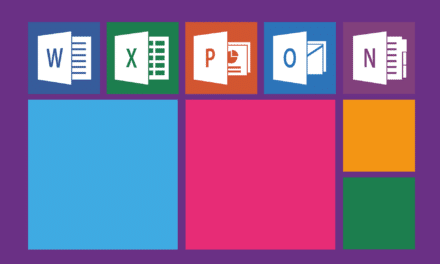Miksi luoda Gmail-ryhmä?
Yhä enemmän yhteyksissä olevassa maailmassa tehokas viestintä on välttämätöntä. Ammatillisista, koulutuksellisista tai henkilökohtaisista syistä me kaikki tarvitsemme tapoja jakaa tietoa nopeasti ja tehokkaasti. Tässä on Gmail-ryhmän luominen.
Gmail-ryhmä on tehokas työkalu, jonka avulla voit kommunikoida useiden ihmisten kanssa samanaikaisesti ilman, että jokaista yhteystietoa tarvitsee lisätä erikseen jokaiseen sähköpostiin. Halusitpa sitten jakaa uutisia perheesi kanssa, koordinoida projektia kollegojesi kanssa tai jopa hallita yrityksesi postituslistaa, Gmail-ryhmän luominen voi yksinkertaistaa ja parantaa verkkoviestintääsi.
Gmail-ryhmät tarjoavat myös uskomatonta joustavuutta. Voit lisätä tai poistaa jäseniä milloin tahansa, jolloin voit mukauttaa ryhmän muuttuviin tarpeisiisi. Lisäksi voit määrittää tietosuoja-asetukset hallitaksesi, kuka voi nähdä ryhmäsi ja liittyä siihen.
Lopuksi Gmail-ryhmät on integroitu koko Googlen ekosysteemiin. Tämä tarkoittaa, että voit helposti jakaa Google Drive -asiakirjoja, ajoittaa Google-kalenterin tapahtumia ja jopa isännöidä Google Meet -kokouksia ryhmäsi jäsenten kanssa.
Kuinka luoda Gmail-ryhmä?
Gmail-ryhmän luominen on yksinkertainen ja suoraviivainen prosessi, joka voidaan tehdä vain muutamassa vaiheessa. Se on työkalu, joka on kaikkien käytettävissä, olitpa uusi tai kokenut Gmail-käyttäjä. Näin voit luoda oman Gmail-ryhmän:
Käytä Gmail-tiliäsi: Ensimmäinen vaihe on kirjautua sisään Gmail-tiliisi. Jos sinulla ei ole sellaista, voit luoda sellaisen helposti käymällä Gmailin verkkosivusto.
Siirry Google-yhteystietoihin: Kun olet kirjautunut Gmailiin, voit käyttää Google-yhteystietoja napsauttamalla ruudukon muotoista kuvaketta näytön oikeassa yläkulmassa ja valitsemalla avattavasta valikosta Yhteystiedot.
Luo uusi ryhmä: Google-yhteystiedoissa voit luoda uuden ryhmän napsauttamalla "Luo tunniste" näytön vasemman reunan valikosta. Voit sitten antaa ryhmällesi nimen.
Lisää yhteystietoja ryhmään: Kun olet luonut ryhmän, voit aloittaa kontaktien lisäämisen. Voit tehdä tämän etsimällä lisättävän yhteyshenkilön, napsauttamalla hänen nimeään avataksesi hänen profiilinsa, napsauttamalla sitten tunnistekuvaketta ja valitsemalla ryhmäsi nimen.
Hallinnoi ryhmääsi: Kun olet lisännyt kontakteja ryhmään, voit hallita ryhmää palaamalla Google-yhteystietoihin. Voit lisätä tai poistaa jäseniä, lähettää sähköposteja koko ryhmälle ja jopa määrittää tietosuoja-asetuksia hallitaksesi, ketkä voivat nähdä ryhmäsi ja liittyä siihen.
Optimoi Gmail-ryhmäsi käyttö
Nyt kun olet luonut Gmail-ryhmän, on tärkeää tietää, miten voit käyttää sitä parhaiten. Tässä on muutamia vinkkejä, joiden avulla saat kaiken irti Gmail-ryhmästäsi:
Käytä tietosuoja-asetuksia: Gmail-ryhmät tarjoaa useita tietosuoja-asetuksia, joiden avulla voit hallita, ketkä voivat nähdä ryhmäsi ja liittyä siihen. Muista määrittää nämä asetukset tarpeidesi mukaan.
Hallitse jäseniä tehokkaasti: Lisää tai poista jäseniä viestintätarpeesi muuttuessa. Muista, että voit myös määrittää rooleja jäsenille, kuten omistajille tai johtajille, joilla on lisäoikeudet ryhmän hallintaan.
Hyödynnä integraatio muiden Google-palvelujen kanssa: Gmail-ryhmät on integroitu koko Googlen ekosysteemiin. Tämän ominaisuuden avulla voit helposti jakaa Google Drive -asiakirjoja, ajoittaa Google-kalenterin tapahtumia ja isännöidä Google Meet -kokouksia ryhmäsi jäsenten kanssa.
Seuraamalla näitä vinkkejä voit optimoida Gmail-ryhmäsi käytön ja parantaa online-viestintää. Käytätpä ryhmääsi liike-, koulutus- tai henkilökohtaisiin syihin, nämä vinkit auttavat sinua saamaan kaiken irti tästä tehokkaasta työkalusta.